Pomocí příkazu uname zjistíte, kterou verzi Debianu používáte.
Příkaz uname (Unix name) is a program for Unix and its based systems, if we compare the command is similar to the command ver používaný v systémech MS-DOS. Zobrazuje základní informace o operačním systému, procesoru a dalších.
Syntaxe: uname [parametr]Při použití bez parametrů příkaz uname zobrazí pouze název operačního systému, ale nikoli distribuci, jádro atd. Při použití bez parametrů příkaz uname přijme -s možnost ve výchozím nastavení.
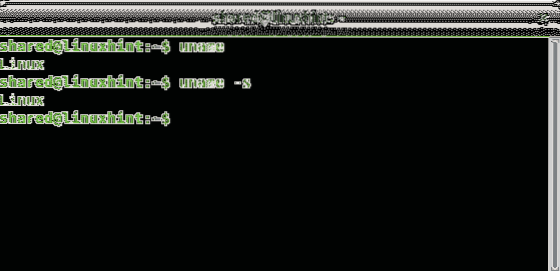
Parametr -Pomoc zobrazí krátkou dokumentaci k příkazu uname. Zde můžeme najít různé možnosti:
Popis parametru:
-s - název jádra Tato možnost je ve výchozím nastavení .
-n --nodenname zobrazuje název hostitele.
-r - uvolnění jádra Ukazuje verzi jádra.
-v - verze jádra Zobrazuje datum vydání jádra.
-m - stroj tisk informací o hardwaru
-p - procesor Zkontrolovat CPU
-i - hardwarová platforma ukazuje implementaci hardwaru na základě modulů jádra. V systémech Linux tento příkaz téměř vždy vrací „neznámý“, tuto možnost lze ignorovat.
-o - operační systém Ukazuje verzi OS.
--Pomoc Vytiskne nabídku nápovědy s pokyny.
--verze Zobrazuje verzi příkazu.
Poznámka: Příkaz uname -o přečte soubor ostype nachází se na / proc / sys / kernel jak je znázorněno na následujícím obrázku.
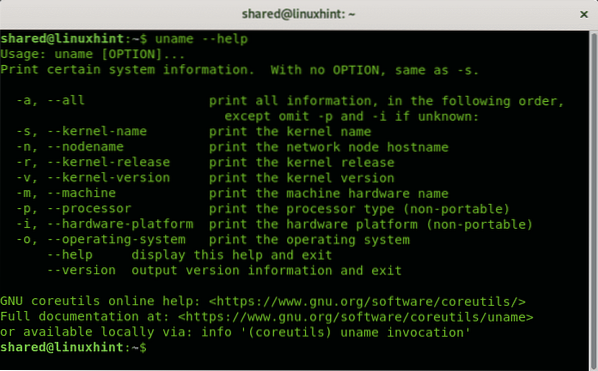
Jak bylo vysvětleno dříve -proti parametr vrátí uname verze příkazu:
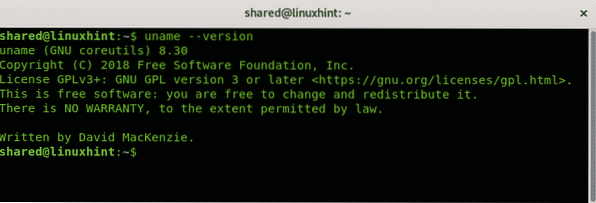
Při použití možnosti -A (-Všechno) příkaz vrátí následující informace:
- Název jádra
- Název domény (localhost.localldomain).
- Verze jádra.
- Datum vydání jádra…
- Typ hardwaru a CPU.
- Architektura
- Operační systém.
Formát vypadá jako:
název jádra název uzlu vydání jádra verze jádraoperační systém hardware-arch operační systém
V mém případě je přesný výstup:
Linux linuxhint 4.19.0-5-amd64 # 1 SMP Debian4.19.37-5 + deb10u1 (2019-07-19) x86_64 GNU / Linux
Dále můžeme kombinovat různé možnosti, například vytiskneme název a verzi jádra spuštěním:
uname -sr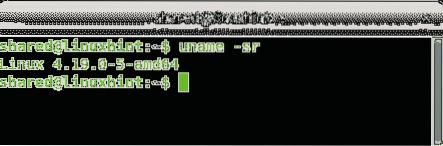
Pořadí možností neovlivní výstup, jak je znázorněno v následujícím příkladu, ve kterém invertuji objednávky možností, zatímco výstup zůstává stejný:
uname -rs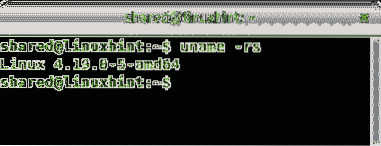
Pomocí příkazu zjistíte, kterou verzi Debianu používáte lsb_release:
Před spuštěním budete pravděpodobně muset nainstalovat LSB (Linux Standard Base) pro použití příkazu lsb_release, který vytiskne informace v systému, otevře terminál a jako root, nebo pomocí sudo provede následující příkazy:
apt aktualizaceapt upgrade
apt install lsb
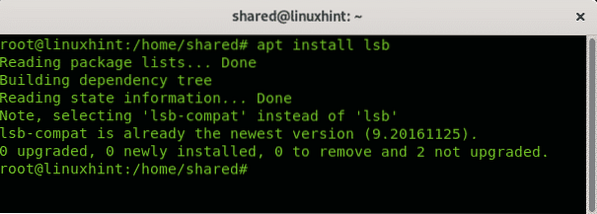
V mém případě byl balíček nainstalován, pokud jste jej dříve neměli po instalaci potvrzovacích balíčků a budete moci používat lsb_release příkaz.
Tento příkaz přináší informace o distribuci Linuxu, kterou používáme.
Syntaxe, která se má použít, je:
lsb_release [možnosti]Abychom získali všechny dostupné možnosti, můžeme je otřít lsb_release -h a výstup zobrazí nějakou dokumentaci:
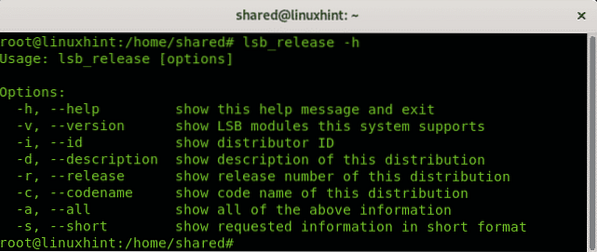
Mezi dostupnými možnostmi najdeme:
-h, - pomoc Vytiskne nabídku nápovědy.
-v, - verze Zobrazuje LSB moduly podporované systémem.
-já, --id Ukazuje distribuci Linuxu.
-d, - popis Vytiskne popis distribuce Linuxu.
-r, - vydání Zobrazuje distribuční verzi.
-c, - kódové jméno Zobrazuje kódové označení distribuce.
-a, - všechny Vytiskne všechny výše uvedené informace.
-s, - krátký Vytiskne výstup v krátkém formátu…
Například pokud běžíme lsb_release -a, příkaz vrátí následující výstup:
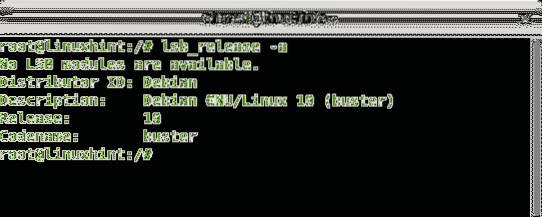
Poznámka: pokud je proveden bez voleb, příkaz „lsb_release”Použije ve výchozím nastavení možnost -v.
Zjistěte, jakou verzi Debianu používáte, pomocí příkazu cat.
Pomocí příkazu kočka můžeme zkontrolovat ID, popis, verzi a kódové označení naší distribuce mezi více informacemi zobrazením informací ze souborů, které ji obsahují.
Chcete-li zjistit, jaké distribuce používáme s příkazem cat, můžete spustit:
cat / etc / * - vydání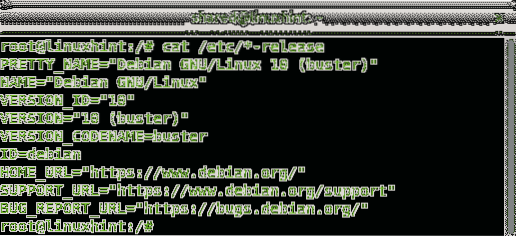
S kočka můžeme také zkontrolovat verze jádra a gcc použité k jejich sestavení. Chcete-li to spustit:
cat / proc / verzeKterý by měl vrátit výstup podobný následujícímu obrázku:

Poznámka: můžeme upravit informace uložené v souborech / etc / * - release, abychom změnili výstup lsb_release.
Pomocí příkazu zjistíte, kterou verzi Debianu používáte hostnamectl.
Hostnamectl je další alternativou pro distribuce s systemd, zkontrolujte jej spuštěním v terminálu
hostnamectl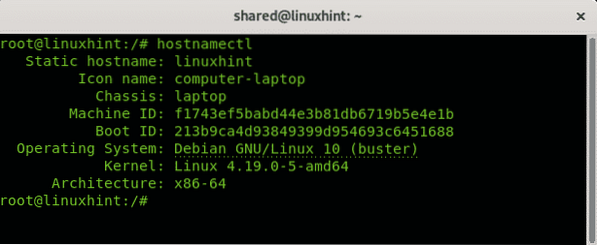
Jak vidíte, příkaz vrací informace o názvu hostitele, operačním systému a verzi jádra, architektuře včetně virtualizačního softwaru, pokud pracujete na virtuálním hostovi.
Závěr:
Zatímco v systémech založených na Windows můžeme používat příkazy jako systeminfo, ver nebo cmdinfo není dostatek možností k omezení nebo specifikaci informací, které mají být vytištěny. Rozmanitost alternativ a možností v Linuxu prostřednictvím příkazového řádku nabízí větší rychlost a přesnost.
Děkuji vám za sledování LinuxHint. Sledujte nás a získejte další aktualizace a tipy pro Linux. V případě jakýchkoli dotazů týkajících se Linuxu nebo sítí nás neváhejte kontaktovat prostřednictvím našeho kanálu podpory https: // support.linuxhint.com.
 Phenquestions
Phenquestions


